Entre as ferramentas de trabalho mais importantes e amplamente utilizadas que estão disponíveis hoje na maioria dos lares em todo o mundo estão: PC ou computadores pessoais de mesa. Neste aspecto, para seu correto funcionamento é necessário possuir um sistema operacional que permita o desenvolvimento de aplicações que gerem trabalho ou entretenimento..
Por outro lado, A maioria dos usuários dessas máquinas ou PCs costuma instalar alguma versão da Microsoft como sistema operacional. Nos últimos tempos a versão mais usada é o Windows 10. É por isso que nesta publicação discutiremos como remover o Windows 10 do modo de hibernação para evitar que seu PC suspenda automaticamente.
Entre os benefícios que você obterá ao evitar a suspensão de seu sistema operacional, você encontrará a instalação daqueles grandes programas que demoram muito para processar e instalar. E é que em certas ocasiões pode acontecer que ao realizar a instalação sem fazer as configurações correspondentes de “Tela” e “Suspensão do sistema operacional” você pode eventualmente perder a instalação devido à suspensão do sistema operacional e até mesmo causar alguns danos a setores do seu disco rígido.
Por outro lado, você pode pensar que manter seu PC ativo sem suspender a qualquer momento pode ser prejudicial, especialmente ao cobrar o serviço de eletricidade. Nós vamos, para este caso você pode fazer ajustes adicionais, para controlar ou reduzir o consumo de energia elétrica do seu PC.
Etapas para desativar o sono automático do Windows 10
É sempre útil ter algum procedimento simples para entrar nos menus de navegação sistemas tão complexos quanto operacionais, então a seguir mostraremos como usar um procedimento que permitirá que você controle o tempo e até mesmo evite suspender seu sistema. Ao mesmo tempo, você poderá evitar a suspensão do seu disco rígido e com isso evitar a perda de informações importantes:
Na página de configurações do Windows 10
- Na tela inicial do Windows 10, Clique no campo de pesquisa e digite as configurações de palavras. Ao realizar este procedimento, você obterá uma guia que mostrará diferentes itens, você deve selecionar aquele chamado “Configuração”
- Depois de clicar no referido aplicativo, será exibida uma janela que mostrará diferentes ferramentas pertencentes ao sistema operacionalNeste ponto, você deve clicar em “Sistema”. Ao fazer isso, Irá abrir uma janela onde verá um menu à esquerda com o conteúdo das aplicações que lhe pertencem.
- Clique em “Começar / pare e durma”. Pressionar abrirá uma nova janela onde você verá a configuração do “Tela” e “Demitir”, Você pode selecionar na lista suspensa de “Demitir” para definir a hora que você deseja, ou selecione “Nunca” entre as alternativas para evitar a suspensão definitiva do seu SO.
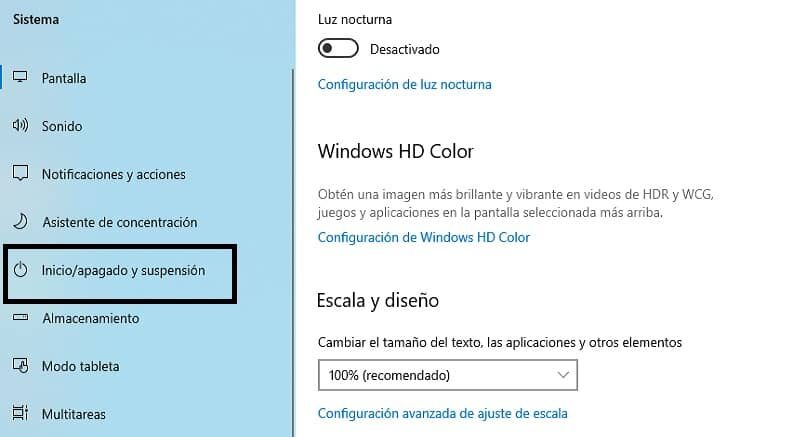
Como você deve ter notado, é um procedimento simples que você pode executar sem gastar muito tempo e sem maiores complicações. Ao mesmo tempo, Isso lhe trará grandes benefícios que também iremos explicar para você.
Da energia alternativa do sistema
Como Windows 10, se você tem um computador que tem o Sistema operacional Windows 7 você 8, você pode fazer ajustes para evitar que ele entre no modo de espera. Para isto, você deve seguir os seguintes passos:
- Login painel de controle na tela inicial do seu PC
- Escolher “Opções de energia“
- Clique em alterar as configurações do plano no painel do plano preferido “Equilibrado”
- Escolha a opção na lista suspensa “Nunca” e você terá concluído sua configuração.
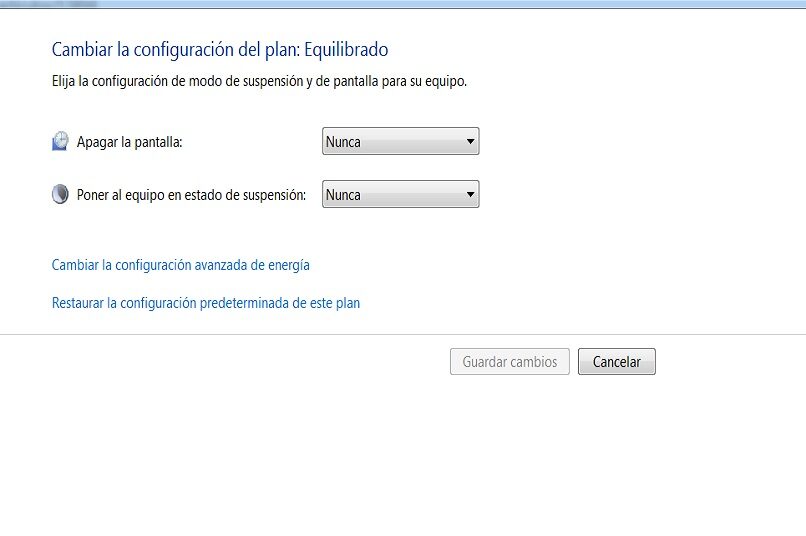
Em geral fácil de fazer ajustes em qualquer sistema operacional, e de qualquer maneira você fará de acordo com suas necessidades. Ao mesmo tempo, se você quiser se aprofundar nessas informações, você pode visitar o Página oficial da Microsoft.
Desligue o disco
Estar nas alternativas energéticas, Podemos ver que se entrarmos na configuração avançada, aparecerá uma opção para desligar o disco rígido. Isso é feito para economize energia e colocar a equipe em estado de hibernação. Para desativar ou ativar esta opção, só teremos que clicar duas vezes nela e discar um número entre 0 (nunca) ou os minutos que queremos.
Mudar plano de energia
Permanecendo nas opções de energia, veremos vários planos de energiaEstes são pré-determinados em todas as equipes e podemos selecionar aquele que melhor se adequa a nós. Eles variam de um plano barato a um de alto desempenho.. Se o que queremos é evitar a suspensão da nossa equipe, é melhor selecionar o de alto desempenho clicando nele.
Postagem Relacionada:
- Não consigo ver vídeos de 360 Graus no meu celular – Solução
- Como fazer download e instalar o Google Meet no meu PC e dispositivo móvel, Android ou iOS
- Como aparecer offline no Facebook Messenger ou Lite
- Google e Chromebook: É possível instalar o Office dentro de suas funções?
- Como fazer um manual de identidade corporativa: exemplos, modelos e estrutura
- Eu não tenho uma licença ativa do Windows: limitações da versão não ativadas






